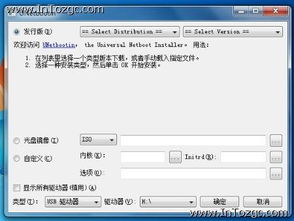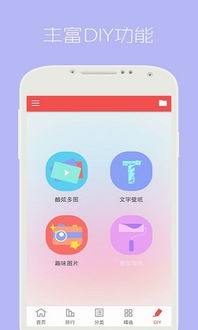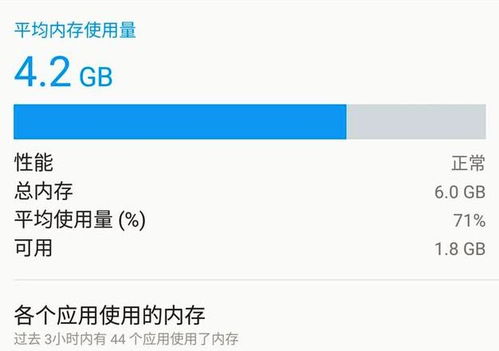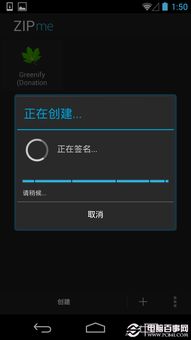- 时间:2025-06-30 09:09:33
- 浏览:
你有没有想过,家里的打印机突然成了“孤岛”,无法连接网络?别急,今天就来手把手教你如何让安卓系统的宝贝们和你的网络打印机亲密无间地连接起来!
一、准备工作

在开始之前,先来准备一下必要的工具和材料:
1. 一台安卓手机或平板电脑;
2. 一台网络打印机;
3. 无线网络连接;
4. 打印机驱动程序(如果需要)。
二、检查网络连接

首先,确保你的安卓设备已经连接到了无线网络。你可以通过以下步骤来检查:
1. 打开安卓设备的设置;
2. 点击“无线和网络”;
3. 选择“Wi-Fi”;
4. 确认你的设备已经连接到了网络。
三、查找打印机

接下来,我们需要在安卓设备上找到打印机。以下是一些步骤:
1. 打开安卓设备的设置;
2. 点击“打印和扫描”;
3. 如果没有找到打印机,点击“添加打印机”或类似选项。
四、添加打印机
现在,我们来添加打印机。这里以小米手机为例,步骤如下:
1. 在“添加打印机”界面,选择“网络打印机”;
2. 点击“搜索打印机”;
3. 如果你的打印机支持Bonjour或UPnP协议,它应该会自动出现在列表中;
4. 选择你的打印机,点击“添加”。
五、安装驱动程序
有些打印机可能需要安装驱动程序才能正常工作。以下是如何安装驱动程序的步骤:
1. 在添加打印机时,如果提示需要安装驱动程序,按照提示操作;
2. 下载并安装打印机制造商提供的驱动程序;
3. 重启打印机,然后再次尝试添加打印机。
六、测试打印
一切准备就绪后,是时候测试一下打印功能了:
1. 打开一个文档或图片;
2. 点击“打印”;
3. 选择你的打印机;
4. 点击“打印”。
如果打印机开始打印,那么恭喜你,你已经成功地将安卓系统和网络打印机连接起来了!
七、注意事项
1. 确保你的打印机已经连接到无线网络,并且开启了网络打印功能;
2. 如果你的打印机不支持无线连接,可以考虑使用USB线将打印机连接到电脑,然后通过电脑共享打印机;
3. 如果在添加打印机时遇到问题,可以尝试重启设备或打印机,或者检查网络连接是否稳定。
通过以上步骤,相信你已经能够轻松地将安卓系统和网络打印机连接起来。现在,无论是打印重要文件还是制作精美的照片,你的安卓设备都能轻松应对。快来试试吧,让你的打印机重新焕发生机!